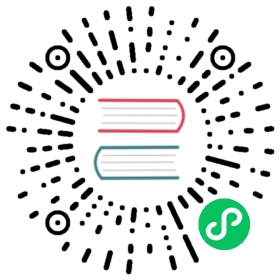Django入门与实践-第1章:环境搭建
前言

今天我将开始一个关于 Django 基础知识的全新系列教程。这是一个开始学习 Django 的完整入门指南。教程材料一共会被分为七个部分(译注:被我们拆分为27个小章节)。我们将从安装,开发环境的准备、模型、视图、模板、URL到更高级的主题(如迁移、测试和部署)中详细探讨所有基本概念。
我想做一些不一样的事情。一个容易学习,内容丰富且不失趣味的教程。我的想法是在文章中穿插一些漫画的方式来演示说明相应的概念和场景。我希望大家能够享受这种阅读!
但是在我们开始之前…
当年我在一所大学担任代课教授时,我曾经在计算机科学专业给新来的学生讲授网络开发学科。那时我总是会用下面这个孔夫子的名言开始新的课程:

(译者注:不确定是孔子讲的,但这句话早在中国古代就有所提到,出自荀子《儒效篇》“不闻不若闻之,闻之不若见之,见之不若知之,知之不若行之;学至于行之而止矣”)
所以,请动起手来!不要只是阅读教程。我们一起来练习!通过实践和练习你会收获的更多。
为什么要学习Django?
Django是一个用python编写的Web框架。Web框架是一种软件,基于web框架可以开发动态网站,各种应用程序以及服务。它提供了一系列工具和功能,可以解决许多与Web开发相关的常见问题,比如:安全功能,数据库访问,会话,模板处理,URL路由,国际化,本地化,等等。
使用诸如 Django 之类的网络框架,使我们能够以标准化的方式快速开发安全可靠的Web应用程序,而无需重新发明轮子。
那么,Django有什么特别之处呢?对于初学者来说,它是一个Python Web框架,这意味着你可以受益于各种各样的开源库包。python软件包资料库(pypi)拥有超过11.6万个软件包(2017年9月6日的数据)。如果当你想要解决一个特定的问题的时候,可能有人已经为它实现了一个库来供你使用。
Django是用python编写的最流行的web框架之一。它绝对是最完整的,提供了各种各样的开箱即用的功能,比如用于开发和测试的独立Web服务器,缓存,中间件系统,ORM,模板引擎,表单处理,基于Python单元测试的工具接口。Django还自带内部电池,提供内置应用程序,比如一个认证系统,一个可用于 CRUD(增删改查) 操作并且自动生成页面的后台管理界面,生成订阅文档(RSS/Atom),站点地图等。甚至在django中内建了一个地理信息系统(GIS)框架。
Django的开发得到了Django软件基金会的支持,并且由jetbrains和instagram等公司赞助。Django现在已经存在了相当长的一段时间了。到现在为止,活跃的项目开发时间已经超过12年,这也证明了它是一个成熟,可靠和安全的网络框架。
谁在使用Django?
知道谁在使用Django是很好的,同时也想一想你可以用它来做些什么。在使用Django的大型网站有:Instagram,Disqus,Mozilla,Bitbucket,Last.fm,国家地理。
想知道更多的示例,你可以到Django Sites数据库中查看,它提供超过五千个Django驱动的网站列表。
顺便说一下,去年在Django 2016年发布会上,Django核心开发人员,Instagram员工
carl meyer,就Instagram如何大规模使用Django以及它如何支持他们的用户增长做过一次分享。这是个一小时的演讲,如果你有兴趣学习了解更多的话,这是一次很有趣的演讲。
安装
我们需要做的第一件事是在我们的电脑上安装一些程序,以便能够开始使用django。基本的设置包括安装Python,Virtualenv和Django。

使用虚拟环境不是强制性的,但是我还是强烈建议大家这样做。如果你是一个初学者,那么最好形成一个良好的开端。
当你在用 Django 开发一个网站或者一个Web项目的时候,不得不安装外部库以支持开发是非常常见的事情。使用虚拟环境,你开发的每个项目都会有其独立的环境。这样的话,包之间的依赖关系不会发生冲突。同时也使得你能在不同Django版本上运行的本地机器的项目。
在后面你会看到使用它是非常简单的!
安装 Python 3.6.2
我们想要做的第一件事是安装最新版的Python,那就是Python 3.6.2。至少是在我写这篇教程的时候。如果有更新的版本,请使用新版。接下来的步骤也应该保持大致相同的做法。
我们将使用Python 3,因为大部分主要的Python库已经被移植到python 3,并且下一个主要的django版本(2.x)也将不再支持python 2。所以Python 3是正确的选择。
最好的方法是通过Homebrew安装。 如果你的Mac还没有安装Homebrew的话,在终端中执行下面的命令:
/usr/bin/ruby -e "$(curl -fsSL https://raw.githubusercontent.com/Homebrew/install/master/install)"
如果你没有安装命令行工具(Command Line Tools),Homebrew的安装可能需要稍长一点的时间。但它会帮助你处理好一切,所以不用担心。只需要坐下来等到安装完成即可。
当你看到以下消息时,就代表安装完成了:
==> Installation successful!==> Homebrew has enabled anonymous aggregate user behaviour analytics.Read the analytics documentation (and how to opt-out) here:https://docs.brew.sh/Analytics.html==> Next steps:- Run `brew help` to get started- Further documentation:https://docs.brew.sh
执行下面的命令来安装Python 3:
brew install python3
由于macOS原本已经安装了python 2,所以在安装python 3之后,你将可以同时使用这两个版本。
需要运行Python 2的话,在终端中通过命令 python 启动。如果想运行Python 3,则使用python3 来启动。
我们可以在终端中测试一下:
python3 --versionPython 3.6.2

很棒,python已经启动并正在运行。下一步:虚拟环境!
安装 Virtualenv
接下来这一步,我们将通过pip(一个管理和安装Python包的工具)来安装Virtualenv。
请注意,Homebrew已经为你安装好了pip,在python 3.6.2下的名称为 pip3。
在终端中,执行下面的命令:
sudo pip3 install virtualenv

到目前为止,我们执行的安装都是在操作系统环境下运行的。从现在开始,我们安装的所有东西,包括django本身,都将安装在虚拟环境中。
这样想一下:对于你开始的每个Django项目,你首先会为它创建一个虚拟环境。这就像每个Django项目都有一个沙盒。所以你随意运行,安装软件包,卸载软件包而不会破坏任何东西。
我习惯在电脑上创建一个名为Development的文件夹。然后,我用它来组织我所有的项目和网站。但你也可以按照接下来的步骤创建适合你自己的目录。
通常,我首先在Development文件夹中创建一个项目名称的新文件夹。既然这将是我们第一个项目,我们没必要挑选一个独特的名字。现在,我们可以称之为myproject。
mkdir myprojectcd myproject

这个文件夹是级别较高的目录,将存储与我们的Django项目相关的所有文件和东西,包括它的虚拟环境。
所以让我们开始创建我们的第一个虚拟环境并安装django。
在myproject文件夹中:
virtualenv venv -p python3

这样我们的虚拟环境就创建好了。在开始使用它之前,我们需要先激活一下环境:
source venv/bin/activate
如果你在命令行前面看到 (venv),就代表激活成功了,就像这样:

让我们试着了解一下这里发生了什么。我们创建了一个名为venv的特殊文件夹。该文件夹内包含了一个python的副本。在我们激活了venv环境之后,当我们运行Python命令时,它将使用我们存储在venv里面的本地副本,而不是我们之前在操作系统中安装的那个。
另一个重要的事情是,pip程序也已经安装好了,当我们使用它来安装Python的软件包(比如Django)时,它将被安装在venv环境中。
请注意,当我们启用venv时,我们将使用命令python(而不是python3)来调用Python 3.6.2,并且仅使用pip(而不是pip3)来安装软件包。
顺便说一句,要想退出venv环境,运行下面的命令:
deactivate
但是,我们现在先保持激活状态来进行下一步。
安装 Django 1.11.4
很简单,现在我们已经启动了venv,运行以下命令来安装django:
pip install django==1.11.4# 译注:目前django已经升级到2.x版本,这里为了跟后续教程内容保持一直,所以必须指定版本号进行安装# 除非你有能力 debug,否则不建议你使用django 2.x,等你熟悉Django后,再升级都Django2.0 也不迟,因为两个版本的差异非常小

现在一切就绪!